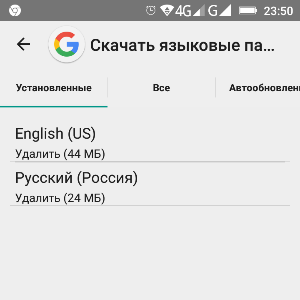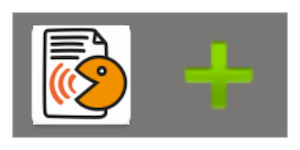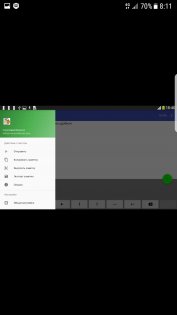- Описание
- Назначение
- Установка
- Требования к ПО
- Начало работы
- Элементы управления
- Общие настройки
- Замены
- Режим диктовки
- Режим редактирования
- Работа без интернета (offline)
- Виджет
- Разрешение проблем
- Speechpad.ru
- Поддержка пользователей и инструкции
- Голосовой блокнот для Андроид
- Голосовой блокнот для Андроид : 16 комментариев
- Голосовой блокнот 2.0.8
- Голосовой ввод текста: топ-5 бесплатных инструментов
- 5 бесплатных онлайн-сервисов для голосового ввода
- 1. SpeechPad
- 2. VoiceNote
- 3. Voice Notepad
- 4. Speechtexter.com
- 5. TalkTyper
- Дополнительные инструменты для голосового ввода текста
- Яндекс.Клавиатура и GBoard (Google Клавиатура)
- Google Docs
- Рекомендации, которые помогут улучшить качество распознавания текста
Описание
Назначение
Приложение позволяет создавать голосовые заметки и сохранять их локально или отправлять в облачные службы. Поддерживает настраиваемый список заменяемых слов и пунктуации для голосового ввода. Управляет заглавными буквами , откатом ввода и содержит другие полезные инструменты для редактирования текста.
Установка
Для установки нужно перейти на страницу голосового блокнота на Google play.
Требования к ПО
Голосовой блокнот использует распознавание речи Google, поэтому на устройстве дожлжен быть установлено, обновлено и активировано приложение Google (Google app).
Для улучшения распознавания речи желательно иметь интернет подключение и кроме того нужно установить языковый пакет для локальной работы с голосовым вводом. Без локального языкового пакета при пропадании интернета приложение будет останавливаться и выдавать ошибку
Начало работы
Для начала работы нужно выбрать язык голосового ввода (щелкнуть на код языка в верхней панели), нажать на кнопку с микрофоном и начать диктотвать текст.
Элементы управления
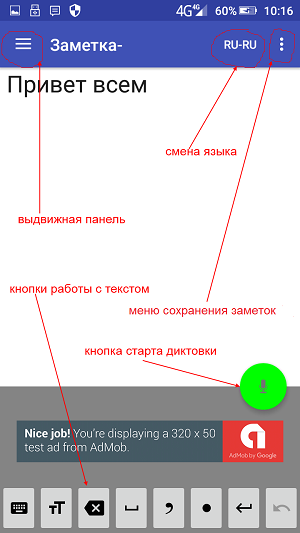
Основные элементы приложения
Общие настройки
Основные настройки открываются через пункт «Общие настройки» выдвижной панели. 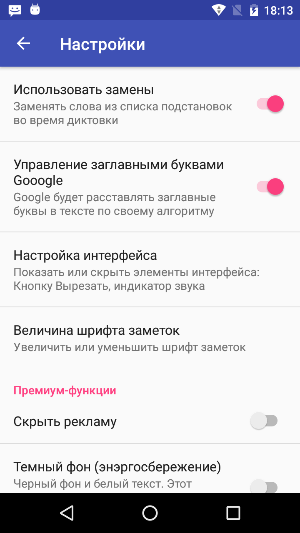
Общие настройки
Настройка «Использовать замены» позволяет заменять слова во время диктовки на подстановки (заменяющие слова), которые определены в списке замен.
Настройка «Управление заглавными буквами Google», отключает алгоритм Google простановки заглавных букв в словах (Google пока еще делает это с ошибками). Управлением заглавными буквами в этом случае осуществляется только голосовым блокнотом.
Замены
Список подстановок открывается через меню «Замены» выдвижной панели. 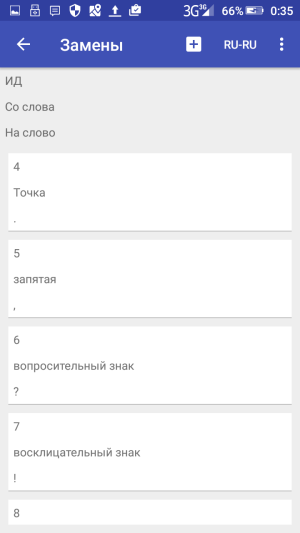
Список подстановок во время диктовки
Список подстановок определяется для каждого языка голосового ввода. Хотя Google делает сам автоматическую подстановку знаков пунктуации для многих языков, добавление знаков пунктуации в этот список добавляет надежности в этих заменах. p.s. Невидимый символ перевода каретки в замены вводится нажатием клавиши «Return» (клавиша «Ввод»).
Кроме знаков пунктуации в список замен можно добавить любые подстановки. Не стоит делать этот список чрезмерно длинным, так это может снижать производительность.
В заменах можно даже использовать регулярные выражения для языка Java. Например, замена со слова (^|\b)i($|\b) на слово I, будет заменять строчные одиночные буквы i, на прописные (такая замена предустановлена для английского языка).
В списке замен можно задать команду для отмены последнего произнесенного предложения (работает как кнопка «Отменить»). Для ее задания нужно в поле заменяющего слова ввести #1#. Активизирующее команду слово может быть любым.
Для редактирования подстановок используется короткое нажатие на элементе списка, для удаления — длинное.
Режим диктовки
В режиме диктовки нужно четко произносить слова. В режиме диктовки активна кнопка «Отмены», которая отменяет последнюю произнесенную фразу. Кроме того может быть показан индикатор уровня звука. 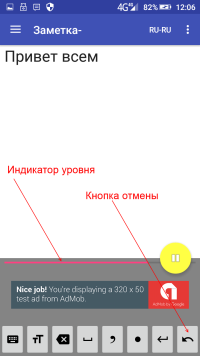
Работа в режиме диктовки
Режим редактирования
В режиме редактирования может быть открыта клавиатура. 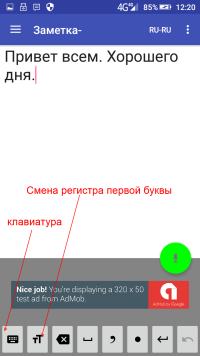
Работа в режиме редактирования
Для смены регистра первой буквы слова удобно пользоаться кнопкой «Cмены регистра». Для этого курсор ставят на нужное слово (или сразу за ним) и нажимают кнопку.
Работа без интернета (offline)
Если сети нет, то можно работать в автономном режиме, установив предварительно требуемый язык в настройках голосового ввода в разделе распознавание речи офлайн. Передачу данных в этом случае лучше вообще отключить.
При проставлении голосом знаков пунктуации в офлайн режиме перед ними появляется пробел. Чтобы он не появлялся можно добавить следующие замены в список замен: [ ,] -> [,], [ \.] -> [.], [ !] -> [!], [ \?] -> [?], [ :] -> [:], [ ;] -> [;] (то есть пробел + запятая на запятую, пробел + экранированная точка на точку и так далее). Но нужно иметь в виду, что слишком большое число замен может понизить производительность.
Виджет
Приложение имеет виджет, который автоматически включает распознавание при старте блокнота, а также может сразу открывать новый файл для записи (опция +).
Разрешение проблем
Если в работе приложения возникают ошибки, проверьте, что Google App установлено, обновлено и голосовой ввод использует его по умолчанию.
Последующий голосовой ввод стирает предыдущий — необходимо обновить Google App.
Во время диктовки всплывает сообщение «Ошибка на стороне сервера. » — пропал интернет, а вы не установили пакет для локального ввода на этом языке. Установите его и ошибка исчезнет.
Для русского языка Google перестал поддерживать автономный ввод. Для решение проблемы на Android 6 и выше можно попытаться удалить Google App. В этом случае оно будет заменено на установочную версию. После переустановки пакета локального ввода автономный ввод появится.
Во время диктовки возникает сообщение Ошибка записи звука и используется Android не ниже 6 — проверьте что разрешения для приложения Google (Настройки -> Приложения -> Google -> Разрешения) имеет правда доступа к микрофону.
Нецензурные слова заменяются звездочками — в настройках приложения Google (Настройки -> Язык и ввод -> Голосовой ввод Google) включена Цензура. Отключите ее, если она мешает.
Не открываются *.txt файлы из файлового менеджера на Android 6 — дайте приложению доступ к файлам на устройстве (сделайте экспорт вначале).
На устройствах Meizu (и некоторых других) приложение не работает — разрешите приложению Google App работать в фоновом режиме, а не в режиме Смарт-Фон (Безопасность->Разрешения->Запуск в фоне)
При одновременной работе на нескольких устройствах переход на премиум на одном устройстве не сразу синхронизируется на других — дождитесь обновления кэша приложения google play market (сутки обычно)
Источник
Speechpad.ru
Поддержка пользователей и инструкции
Голосовой блокнот для Андроид
Разработано приложение голосового ввода для устройств на Андроид. Оно позволяет создавать голосом заметки и сохранять их, использовать определяемый список замен для пунктуации и специальных слов, имеет команду отмены и другие полезные функции.
Голосовой блокнот для Андроид : 16 комментариев
Добрый день.
Было бы здорово если без микрофона( как на компе с витруальным кабелем) на телефоне можно было делать траскрибацию.
Благодарю за вашу программу
Постараемся в будущем сделать.
Здравствуйте!
При голосовом наборе на устройстве под управлением Андроид происходит автоматический откат предыдущей фразы. Как это можно устранить?
Спасибо.
Да там было небольшие изменения в результате предыдущей корректировки, сейчас я поправил
А когда это обновление будет выложено? Пока также идет замена всей предыдущей фразы после легкой паузы в диктовке.
Там вообще не было связано с режимом диктовки, а только с режимом останова кнопкой. (было сделано изменение по просьбе, а у него были последствия). То что вы описываете, такого пока, не замечалось.Какой Aндроид у вас?
Почему-то вообще не записывает, даже не начинается движение индикатора. Может в настройках телефона что-то нужно поменять? К слову, на компьютере видео дает выбрать, но плеер пуст — запустить видео нельзя, так как, якобы, файл не выбран. В прошлом году пользовалась без проблем. Видео об ошибках не помогло. У меня само видео не открывается, хотя расширение как надо.
Сначало про андроид. Нужно зайти в раздел помощи в приложении (он на выдвижной панели) и проверить там в разделе разрешение вопросов по пунктам. Напишите мне также версию андроида и какое устройство у вас. Теперь про десктоп, пришлите мне скриншот и проверьте что браузер хром
Спасибо за отклик. Устройство Meizu m3 note. Раздел помощи прошерстила. Установила Гугл, поставила галочку на «основные функции гугл», разрешения для приложения не выключала. До обновления в октябре всё хорошо работало. По компьютеру разобралась. Пересохранила в разрешении .wav, вырезала видео, оставила аудио — заработало. Но с телефоном никак, а хотелось бы, программа нужна. Заранее спасибо.
Возможно просто надо перезапустить блокнот (самое простое выключить мобильный и включить). Кстати какое обновление вы имеете в виду? Пишите для оперативности прямо на info@voicenotebook.com
Добрый день.
При попытке установки на Android 4.1.2. — в Google play — видим : Приложение несовместимо с вашим устройством. Можно ли и где посмотреть, причину несовместимости.
Google App — обновил, но сообщение не изменилось.
Версия андроида маловата, работает начиная с 4.2
Скажите пожалуйста где сохраняется набранный текст после того как выбран пункт сохранить как.
Блокнот сохраняет заметки в невидимой папке приложения. Если вы нажимаете сохранить как, то вы делаете копию своей заметки тоже в невидимой папке. Если вы хотите сохранить во внешней папке (на всякий случай) используйте пункт экспорт заметки из выдвижного меню.
При удалении приложения все сохраненные заметки тоже удалятся?
Да, пользуйтесь пунктом меню Экспорт все заметки (включается в настройках интерфейса), если хотите их сохранить
Источник
Голосовой блокнот 2.0.8
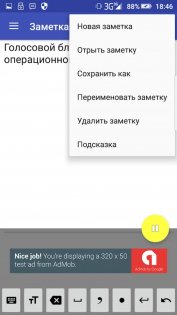
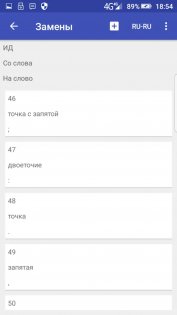
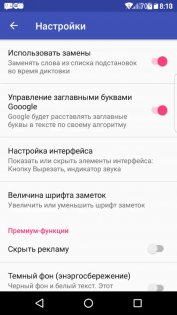
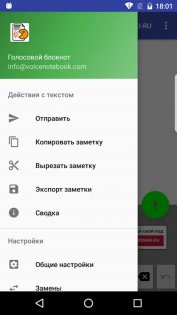
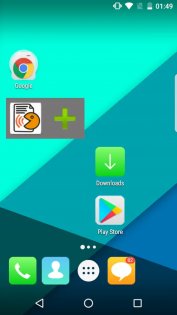
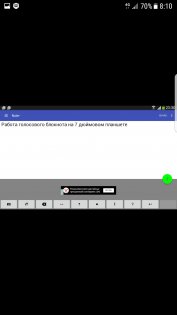
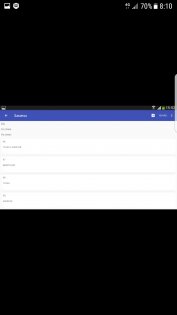
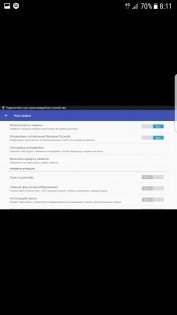
Голосовой блокнот — приложение позволит вам в любой момент создавать голосовые заметки и либо сохранять их на мобильном устройстве, либо отправлять в облачные службы. Диктовать можно беспрерывно. Есть список заменяемых слов и пунктуация для голосового ввода. Управление заглавными буквами. Возможность сделать откат и удалить последнюю речевую команду (кнопкой или путем голосовой же команды). В дополнение к другим плюсам, стоит отметить, что приложение умеет распознавать речь даже в автономном режиме.
Требования для работы:
- Приложение использует голосовой ввод от Google, поэтому на устройстве (телефоне или планшете) должно быть установлено и обновлено(!) Google App — play.google.com/store/apps/details?id=com.google.android.googlequicksearchbox
- Для улучшения распознавания речи желательно иметь интернет подключение и кроме того нужно установить языковый пакет для локальной работы с голосовым вводом. Без локального языкового пакета при пропадании интернета приложение будет останавливаться и выдавать ошибку. Об установке пакета читайте в help приложения.
Режим премиум добавляет настройки:
- для отключения рекламы
- энергосберегающего режима (длительная диктовка)
- «негаснущий экран» с не останавливающейся диктовкой
- авто заполнения email получателя для быстрой отправки голосовых заметок
- мгновенного счетчика слов
Источник
Голосовой ввод текста: топ-5 бесплатных инструментов
Если вы работаете в digital-маркетинге, вам постоянно нужно взаимодействовать с текстом: записывать идеи, задачи, описывать концепции, писать статьи и многое другое. Иногда проще и быстрее надиктовать текст, чтобы не забыть важную мысль или задачу. Диктофон для этого подходит плохо: запись потом нужно будет расшифровывать и переводить в текст. А если оставлять голосовые заметки часто, то потом просто нереально быстро найти нужную информацию или бегло ее просмотреть.
Голосовой ввод текста помогает решить эту проблему. Вы диктуете — программа сразу переводит речь в текст, который вы можете сохранить как обычную заметку и дальше работать с ней спокойно работать.
В статье мы собрали подборку бесплатных сервисов голосового ввода, которые помогут вам:
- быстро и удобно делать заметки, когда нет возможности или времени записывать вручную;
- записывать голосом список задач;
- надиктовывать черновики статей и других текстов.
Берите на вооружение сервисы из подборки и тестируйте — все они бесплатные и неплохо распознают русский язык.
5 бесплатных онлайн-сервисов для голосового ввода
1. SpeechPad
Speechpad — бесплатный сервис для голосового ввода текста. Доступен в трех форматах:
- онлайн-сервис;
- браузерное расширение — с его помощью можно вводить текст в любое поле для ввода;
- мобильное приложение для Android и iOS.
У сервиса также есть платные функции. Их два вида:
- дополнительные (расширенные). Включают в себя голосовой ввод в режиме интеграции с OS Linux и Windows, а также транскрибирование аудиофайлов длиной более 15 минут;
- премиум. Пакетное транскрибирование аудио и видео (больше двух файлов).
Онлайн-сервис
Интерфейс сервиса выглядит так:
Здесь есть несколько настроек, кнопки управления и поле, в котором отображается распознаваемый текст.
Что можно сделать сделать:
- настроить язык голосового ввода. Базово с списке доступно 14 языков (среди них русский, украинский, английский, немецкий). Если нужен другой язык, необходимо зарегистрироваться в сервисе. После этого в личном кабинете появится возможность добавить этот язык (если для него поддерживается распознавание речи);
- активировать опцию «Включить команды». Если вы авторизованы в личном кабинете, вы можете добавлять голосовые команды и использовать их при надиктовке текста. Например, удалить последний распознанный фрагмент текста;
- отключить управление заглавными буквами Google. По умолчанию в речи распознается начало предложений и автоматически проставляются заглавные буквы. Вы можете отключить эту опцию и самостоятельно редактировать предложения.
Обратите внимание! Онлайн-сервис Speechpad корректно работает только в браузере Google Chrome. Можно запускать его и в Яндекс.Браузере, но все же для корректной работы рекомендуется использовать именно Chrome.
Для начала распознавания текста нажмите кнопку «Включить запись» и предоставьте доступ к микрофону.
Затем надиктовывайте текст. Сначала распознанные слова появятся в поле справа от кнопки «Включить запись». После небольшой паузы они попадут в поле ниже (результирующее поле).
Над результирующем полем есть кнопки со знаками пунктуации. По ходу диктовки вы можете добавлять их вручную.
После того как вы закончили диктовку, просмотрите текст, исправьте ошибки (если есть). Затем скопируйте текст или скачайте в виде txt-файла.
Транскрибация
Также с помощью Speechpad можно переводить аудиозаписи разговоров в текст с помощью опции «Транскрибация».
Здесь можно будет загрузить аудио- или видеофайл, а также добавить ссылку на видео с Youtube.
После нажатия на кнопку «Включить запись» файл начнет проигрываться и система переведет речь в текст.
Расширение SpeechPad
Установите расширение из магазина расширений Google Chrome. После установки в контекстном меню в браузере (при клике правой кнопкой мыши на любой области экрана) появится пункт «SpeechPad».
Кликните правой кнопкой мыши по любому полю для ввода текста и выберите расширение из контекстного меню. Поле подсветится, и вы сможете голосом произнести фразу, которую нужно ввести в поле. Расширение распознает ее и отобразит в виде текста.
Мобильное приложение
Доступно две версии: для Android и iOS.
Приложение может работать в автономном режиме (без подключения к интернету). Так выглядит интерфейс приложения на Android:
В настройках можно управлять голосовыми командами (для расстановки знаков препинания и спецсимволов с помощью голоса):
2. VoiceNote
VoiceNote — еще один сервис для преобразования голоса в текст, который работает только в Google Chrome (также может работать в Яндекс.Браузере). При попытке запустить его в другом браузере появляется сообщение об ошибке.
Для голосового ввода через VoiceNote можно использовать Live Demo или отдельное приложение для Chrome.
Как пользоваться сервисом
Откройте редактор и выберите язык, на котором нужно распознавать речь. Для этого кликните по иконке земного шара и укажите нужный язык.
Затем кликните по значку микрофона и предоставьте сервису доступ к микрофону вашего компьютера или ноутбука.
После этого система начнет запись и вы сможете надиктовывать текст. Распознанный текст появится в редакторе. Возможности:
- можно проговаривать знаки препинания словами;
- голосовой командой можно перевести текст на новую строчку;
- с помощью панели инструментов можно вручную добавлять знаки препинания и спецсимволы прямо во время диктовки;
- готовый текст можно отредактировать и сохранить в txt-файле.
3. Voice Notepad
Еще один сервис для голосового ввода текста. Как и остальные сервисы, работает только в браузере Google Chrome.
У сервиса простой интерфейс. Здесь есть:
- возможность выбрать язык распознавания (сервис работает на основе движка Google Speech Recognition и может распознавать речь на более чем 100 языках);
- текстовое поле — здесь будет появляться распознанный текст, который можно отформатировать: выделить полужирным, курсивом или подчеркиванием, оформить списки, добавить или убрать отступы, задать выравнивание;
- кнопки управления — кнопка Start активирует распознавание речи. С помощью остальных кнопок можно копировать текст, сохранять в txt-файл, публиковать и совершать другие действия.
Сервис поддерживает голосовые команды. Например, с помощью команды можно перевести текст на новую строку, поставить тире или другие знаки препинания, спецсимволы и т. д.
Полный список поддерживаемых команд для русского языка — здесь.
4. Speechtexter.com
Бесплатный онлайн-сервис для распознавания речи. Достаточно неплохо распознает русский язык. Всего поддерживает более 60 языков.
У SpeechTexter есть веб-версия (работает только в Google Chrome) и мобильное приложение для Android.
Для начала работы с сервисом необходимо выбрать язык распознавания и нажать кнопку Start (предоставив доступ к микрофону).
В текстовом поле есть несколько полезных функций:
- счетчик слов, распознанных системой;
- инструменты редактирования текста: выделение полужирным, курсивом, подчеркиванием, выравнивание текста, изменение размера шрифта. Также можно менять цвет текста, создавать нумерованные и ненумерованные списки;
- можно включить ночной режим — полезно, если вы используете сервис вечером или ночью.
В правой части интерфейса размещен блок со стандартными голосовыми командами для добавления знаков препинания и нового абзаца:
На вкладке Custom можно создать свои команды, например для добавления кавычек.
После завершения диктовки текст можно отредактировать и сохранить в файле:
- в txt-файле;
- документом Microsoft Word.
5. TalkTyper
Простой онлайн-сервис для голосового ввода с поддержкой 37 языков.
В этом сервисе минимум функций, однако с распознаванием русского языка он справляется вполне неплохо. Для начала распознавания речи необходимо нажать на значок микрофона, разрешить его использование в браузере и начать диктовку текста.
Если сервис распознал фразу неправильно, нажмите на значок «Варианты»:
Если среди предложенных вариантов нет правильного, текст можно поправить вручную.
После завершения распознавания вы можете сохранить текст в txt-файле, скопировать, распечатать или отправить на почту.
Дополнительные инструменты для голосового ввода текста
Яндекс.Клавиатура и GBoard (Google Клавиатура)
Если вы большую часть времени работаете со смартфона и хотите использовать возможность голосового ввода текста, воспользуйтесь функционалом голосового ввода, который есть в клавиатурах от Google и Яндекс:
- GBoard — клавиатура от Google. Для Android и iOS;
- Яндекс.Клавиатура. Для Android и iOS.
Так вы сможете надиктовывать текст в любом приложении, которое вы обычно используете для организации личных и рабочих заметок, задач и подобного (Google Keep, Notion, Trello и т. д.).
Воспользоваться голосовым вводом просто:
- Откройте нужное приложение (например, Google Keep) и создайте заметку;
- Откройте клавиатуру и нажмите на значок микрофона (ниже пример, как это сделать в GBoard);
- Начните диктовать заметку. Система распознает речь и преобразует ее в текст.
Голосовой ввод на GBoard (клавиатуре от Google)
Google Docs
Тем, кто много работает с Google Документами, пригодится встроенная функция голосового ввода (поддерживает русский язык).
Если вы еще не знали о ней, вот как ее включить: «Инструменты» → «Голосовой ввод».
Слева появится всплывающее окошко с выпадающим списком для выбора языка речи и кнопкой с иконкой микрофона.
Выберите нужный язык, нажмите на кнопку и начните диктовать текст.
Рекомендации, которые помогут улучшить качество распознавания текста
Все сервисы, которые мы привели в подборке, достаточно хорошо распознают русский язык, однако иногда качество распознанного текста может быть посредственным. Чтобы такого не происходило, следуйте нескольким базовым рекомендациям.
- Используйте хороший микрофон. Идеально, если у вас есть качественная гарнитура или внешний микрофон с шумоподавлением. Если же используете встроенный микрофон компьютера/ноутбука, убедитесь, что микрофон исправно работает, ничем не прикрыт, а вы находитесь достаточно близко, чтобы звук хорошо улавливался устройством.
- Произносите слова четко и неторопливо. Хорошая дикция определенно будет плюсом. Чем четче вы произносите слова, тем выше вероятность, что сервис сможет корректно распознать речь (даже если качество микрофона оставляет желать лучшего). Также не стоит произносит фразы слишком быстро, в этом случае часть слов может быть не распознана и текст придется редактировать.
- Позаботьтесь, чтобы вокруг вас не было посторонних звуков и шумов. Для качественного распознавания речи вокруг не должно быть музыки и других громких звуков.
Соблюдайте эти рекомендации и необходимость правок будет минимальной.
Источник